Kdybyste si koupili Chromebook?

Když Chromebook poprvé narazil na scénu, nejsem si jistý, že by někdo mohl předvídat, jak populární se stanou. Přešli z velmi levných, příliš zjednodušených notebooků na legitimní stroje pro každodenní používání - v prvním čtvrtletí roku 2016 dokonce vynašli MacBooky. Pravá otázka, kterou většina lidí o Chromebooku má, je však: "Mohu žít uvnitř Chrome?"
SOUVISEJÍCÍ: Nejlepší Chromebooky, které si můžete koupit, verze 2017
Laptop založený na prohlížeči společnosti Google je těžké zařízení, které je možné vyčistit. Ať už můžete být s Chromebookem spokojen - a Chromebook, který chcete zakoupit - opravdu záleží na tom, co potřebujete udělat s notebookem. Chromebooky mohou být radost z používání nebo frustrující zážitek - to vše závisí na tom, jak ho budete používat.
Co je to Chromebook?
Zobrazte webový prohlížeč prohlížeče Chrome v hardwarové podobě - zbavený všeho zbytečného - a Máte docela dobrou ovladatelnost na tom, jaké jsou Chromebooky.
Chromebooky jsou vstupem společnosti Google do pole pro laptopy. Spouštějí štíhlý operační systém, který je určen pro přístup na web. Přihlasujete se svým účtem Google a vaše stávající nastavení Chrome (společně s aplikacemi a rozšířeními) se synchronizují se zařízením. Vzhled a dojem budou známy, včetně prostředí desktopového prostředí ve Windows s spouštěčem aplikací, hlavním panelem a systémovou lištou. Hlavní rozdíl spočívá v tom, že Chromebook provozuje pouze webový prohlížeč Chrome a aplikace Chrome.
SOUVISEJÍCÍ: Jak jsou výrobci počítačů zaplaceni, aby váš notebook byl horší
Jednoduchost je klíčem k pochopení Chromebooků. Veškeré výpočty probíhají v prohlížeči Chrome. Používáte-li webový prohlížeč pro většinu toho, co děláte v počítači, může být tato skutečnost osvobozena. Neexistuje žádný složitý operační systém pod vaším webovým prohlížečem, který byste museli manipulovat, žádné Windows viry, s nimiž byste se nemuseli vypořádat, žádné spouštěcí programy zpomalující boot a žádný systémový zásobník plný bloatwaru instalovaného výrobcem, který by vás napadl. Máte přenosný počítač, který se velmi rychle zavádí do plné verze desktopového prohlížeče Chrome s klávesnicí a touchpadem - a to je to.
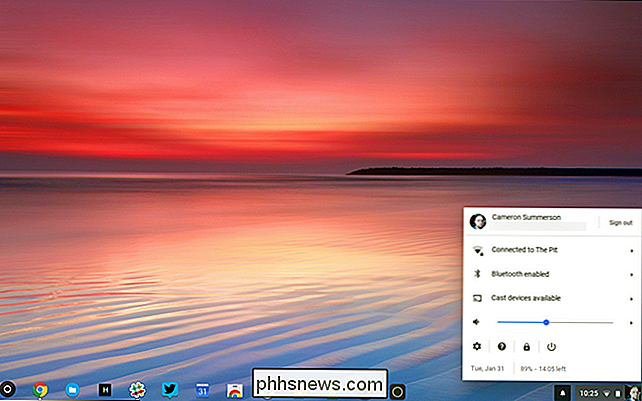
V SOUVISLOSTI: Aplikace pro Android bude Chromebookům děsivá ... Jakmile se Kinks pracují Out
Ale je tu i další stránka k tomuto příběhu. Google nedávno představil možnost používat aplikace Android v Chromebookech. Zahrnuje plný obchod Play a vše v něm. Tato funkce je v současnosti ve vývojářských a beta kanálech a funguje pouze na vybraných Chromebookech. Společnost Google však nedávno oznámila, že všechny nové Chromebooky vydané v roce 2017 budou mít nakonec přístup k aplikacím Android.
Jak se Chromebooky porovnávají s tabletami?
Chromebooky soutěží s tabletami několika způsoby. Oba vám poskytnou rychlý a snadný způsob, jak se dostat na web. Obě funkce obsahují jednodušší operační systém, kde je důraz kladen na aplikace nebo stránky, které používáte. A teď, když aplikace Chrome přicházejí do Chromebooku, můžete zvolit zařízení založené na formálním faktoru spíše než jaké aplikace můžete použít.
Existují samozřejmě také zřejmé rozdíly. Webové prohlížeče tabletů jsou stále více omezené než jejich desktopové protějšky. Chromebook vám nabízí plný webový prohlížeč pro stolní počítače, který bude podporovat téměř všechny webové stránky - dokonce i ty, které vyžadují podporu ve formátu Flash. Chromebooky také umožňují prohlížet více oken najednou - ať už jde o webové stránky nebo aplikace. Většina tablet stále nabízí zkušenosti s jedním okem a dokonce i ty, které nabízejí multitasking - například novější iPady a tablety Android se systémem Nougat-only, umožňují dvě aplikace najednou.
Form factor je také velký rozdíl. Chromebooky vám poskytnou plnohodnotný zážitek z notebooku - vestavěné klávesnice, touchpady a porty USB. Jednoduše není možné připojit myš k iPadu a dokonce i připojení myš do tabletu s Androidem obecně nabízí špatný zážitek. Takže pokud chcete jen sedět na gauči a číst nebo hrát mobilní hry, tablet může být ideální pro vás. Pokud potřebujete flexibilnější prostředí a chcete získat podporu pro periferní zařízení, je Chromebook pravděpodobně mnohem lepší volbou.

Můžete se také rozhodnout, že budete mít to nejlepší z obou světů. Existuje zde několik konvertibilních modelů Chromebooků, jako je Chromebook Flip od společnosti ASUS nebo Chromebook Plus Samsung. Obě tyto přístroje se mohou otočit, aby se staly tabletami. Přidejte aplikace Android do mixu a v jednom zařízení máte Chromebook i tabletu Android.
Kromě trochu dalšího hromadného doplňku z klávesnice zde neexistuje žádný obchod skutečný . , buď. Většina aplikací pro systém Android se skvěle hodí na Chromebooky - snadno srovnatelné (a někdy dokonce i lepší), než se dostanete na specializované tablety Android. Opravdu jsem se vzdal tabletek s Androidem a jednoduše jsem použil můj ASUS Flip C100 jako tablet na plný úvazek.
Proč byste chtěli mít Chromebook
Tak proč byste si Chromebook koupili, když vyzdvihnete nový notebook Windows nebo MacBook? Existuje řada důvodů:
- Cena. Chromebooky jsou super levné. Nyní můžete kupovat pevné Chromebooky v rozmezí od 200 do 300 USD. Jedná se o nesmírně lákavou cenu, ale dokonce i "prémiové" Chromebooky obecně vyčnívají kolem 500 dolarů. Pokud vše, co potřebujete, je webový prohlížeč, proč platit tolik za drahý notebook Windows nebo Mac?
- Jednoduchost. Chromebooky jsou velmi jednoduché. Neexistuje žádný složitý operační systém, který by se hroutil, nebyl potřeba antivirového programu a velmi málo to může opravdu pokazit. Prostě fungují. Chromebooky jsou také ideální pro členy rodiny, kteří většinou používají počítače pro kontrolu e-mailů a procházení webu a pro něž nechcete poskytovat technickou podporu.
- Automatické aktualizace. Chromebooky aktualizují svůj operační systém a software v pozadí, stejně jako webový prohlížeč Chrome v počítači. Nemusíte se starat o to, že systém Windows Update hassling restartovat počítač po celou dobu nebo mít každý malý app chyba vám vlastní samostatný proces aktualizace. S Chromebookem máte vždy nejnovější verzi všech.
- Zabezpečení. Chromebooky jsou postaveny na vrcholu Linuxu a jsou imunní vůči malwaru Windows. Nemusíte se obávat, že se dostanete nakaženou chybějícím .exe souborem a nemusíte používat antivirové nebo antimalwarové aplikace pro ochranu. To může zjednodušit váš život velkým způsobem.
Pro mě je největší atrakcí jednoduchost. Nemusíte se obtěžovat se všemi dodatečnými zavazadly, které přinášejí Windows a MacOS, je vítaná úleva - zejména pokud používáte systém Windows nebo Mac celý den pro práci a prostě chcete jednoduchý, jednoduchý notebook, který můžete používat doma. Nemůžete chtít Chromebook
Skutečnou odpovědí na to, proč by Chromebook neměl chtít, spočívá v položení jednoduché otázky: "Co to nemůže dělat, co potřebuji?"
SOUVISEJÍCÍ:
Nejlepší iTunes Alternativy pro Windows Pokud potřebujete určitý desktop software - Photoshop, CAD software, programovací nástroje a tak dále - Chromebook nebudete chtít. Pokud jej nemůžete spustit ve webovém prohlížeči (nebo v určitém okamžiku jako aplikace pro Android), Chromebook to nemůže udělat. Pokud máte rádi hraní nejnovějších počítačových her, Chromebook není ani pro vás ideální. Pokud máte velkou sbírku hudby a raději používáte místní hudební přehrávač, jako je iTunes - nebo něco lepšího - Chromebook nemusí být tou nejlepší volbou.
Úložiště je dalším aspektem Chromebooků. Protože jsou optimalizovány pro používání webových služeb, mají Chromebooky velmi málo integrovaného úložiště. Obvykle přicházejí s 32 GB úložného prostoru. Jedná se o velmi rychlé úložiště na bázi SSD, které zajistí, že váš Chromebook bude spouštět a rychle spouštět. Nízké množství prostoru vás vybízí k použití cloud, kdykoli je to možné. Současně však většina Chromebooků přichází s sloty karet SD, takže pokud potřebujete,
můžete přidat úložiště. SOUVISEJÍCÍ:
Jak pracovat offline v Chromebooku Chromebooky mohou dělat spoustu věcí v režimu offline, ale pokud nemáte připojení k Internetu, stále nejsou tak schopné jako systém Windows nebo Mac.
Takže, měli byste získat jednu?
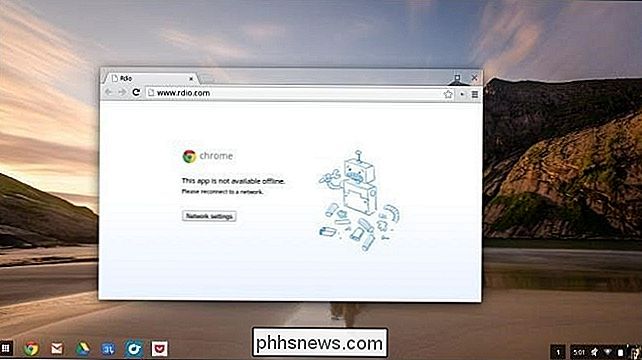
Máme rádi Chromebooky - cena, bezpečnost a jednoduchost přinášejí příjemný zážitek. Ano, vy byste se vzdali některé síly a flexibility poskytované notebooky Windows a MacOS, ale pokud opravdu potřebujete pouze webový prohlížeč, Chromebooky jsou hrozně lákavé.
A možná budete překvapeni všemi věcmi, které v těchto dnech můžete udělat v prohlížeči. Pokud například v Chromebooku nemůžete používat verzi sady Microsoft Office pro stolní počítače, možná budete moci provést práci s aplikací Dokumenty Google nebo s aplikací Microsoft Office Web Apps. Oba jsou zdarma a jsou navrženy tak, aby fungovaly ve webovém prohlížeči.
Na druhou stranu, pokud stále závisí na softwaru pro stolní počítače, používání Chromebooku může být frustrující zážitek. Budete narazit na problémy, které dělají pokročilejší nebo složitější věci, protože webový software prostě nemůže dělat jisté věci ještě. Aplikace pro úpravu fotografií nebo videa je na tomto seznamu velmi vysoká. A dokonce i v případě aplikací Android v mixu může být vhodnější volba tradičního počítače.
Nakonec se nám líbí a doporučujeme Chromebooky, pokud vyhovují vašemu životnímu stylu. Pokud jste utrácel většinu nebo celý čas v prohlížeči, budete s ním pravděpodobně spokojeni.
SOUVISEJÍCÍ:
Jak nainstalovat Ubuntu Linux do Chromebooku s Croutonem Mimochodem Chromebooky jsou postaveny na Linuxu, což znamená, že můžete spustit tradiční desktop Linux tím, že povolíte režim vývojáře. To znamená, že pokud jste geek, Chromebook může také fungovat jako levný laptop Linux a spustit libovolný software kompatibilní s Linuxem, který Chrome OS nenabízí. Jedná se o pokročilý trik a nedoporučuje se to běžným uživatelům, protože přidává k Chromebooku velkou složitost, ale je to pro začátečníky praktický trik

Ve výchozím nastavení je "Alexa" slovo Wake, které spouští Amazon Echo a poslouchá vaše příkazy. Nejste s tím spoušťem, ale můžete ji změnit tak, aby odpovídal vašim preferencím - nebo snížit na zmatek z echo. Proč byste chtěli změnit slovo Watch Existuje celá řada důvody, proč byste chtěli změnit nastavení spouštěcího slova pro zařízení Echo.

Jak nakoupit a používat aplikaci Android Instant Apps
Google na loňské konferenci Google I / O oznámila něco, co říká "okamžité aplikace" pro Android. Po roce v troubě oznámili, že aplikace Instant Apps jsou nyní k dispozici všem vývojářům. Existuje také několik aplikací, které si můžete vyzkoušet nyní. Co jsou funkce okamžitých aplikací? Stručně řečeno, aplikace Instant Apps umožňují uživatelům kontrolovat většinu funkcí aplikace instalace je pomocí hlubokých odkazů a spuštění v modulárním prostředí - proto je důvod, proč vývojáři ji musí povolit jako funkci a nepracuje jen pro všechny aplikace.



